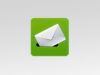Come liberare spazio su Libero Mail
Il servizio di posta elettronica che utilizzi abitualmente è Libero Mail e i tuoi contatti non fanno altro che inviarti quotidianamente messaggi con allegati “pesanti”. Il risultato? Lo spazio di archiviazione (1 GB per gli account gratuiti; aumentabile a 5 GB o 1 TB sottoscrivendo un abbonamento Libero Mail Plus) per le email sul tuo profilo è ormai quasi esaurito.
Scommetto che se sei qui a leggere questo mio tutorial proprio in questo momento è perché vorresti sapere come liberare spazio su Libero Mail, dico bene? Benissimo! Allora ti suggerisco caldamente di proseguire con le prossime righe. Nel corso dei vari capitoli andremo a vedere come eliminare le varie email ormai superflue (e gli allegati inclusi) dal tuo spazio personale di modo che in futuro non avrai problemi a ricevere nuovi messaggi di posta elettronica.
Tutto quello che devi fare, per il momento, è sistemarti bello comodo, munirti di mouse e tastiera o smartphone (a seconda del tuo dispositivo di riferimento) e prenderti qualche minuto di tempo per mettere in pratica le mie istruzioni. Detto questo non mi resta che augurarti una buona lettura!
Indice
Come liberare spazio casella Mail Libero
Eliminare le email per liberare spazio sul proprio account di posta elettronica Libero è davvero semplicissimo sia da computer che da smartphone e tablet; tuttavia, affinché l'operazione risulti effettiva i messaggi vanno rimossi anche dal cestino: solo così gli stessi non occuperanno più spazio nella casella di posta (e non saranno poi più recuperabili). Ecco tutti i dettagli.
Come liberare spazio casella Mail Libero: PC

Ti stai chiedendo come liberare lo spazio da Libero Mail e utilizzi il servizio in questione su computer tramite browser? Ti mostro allora come procedere in questo caso. Per prima cosa, collegati alla pagina di login del servizio ed effettua l'accesso digitando negli appositi campi il tuo indirizzo email e la relativa password (se non ricordi quest'ultima, controlla pure il mio tutorial su come recuperare indirizzo email Libero).
Una volta ultimato questo passaggio, premi sul pulsante Leggi la posta che vedi in alto a sinistra. A questo punto, ti sarà mostrato l'elenco completo dei messaggi di posta elettronica memorizzati sul tuo account. Innanzitutto, abilita l'opzione per mostrare le dimensioni delle varie email premendo sulla dicitura Vista, posta in alto a destra, e selezionando la voce Mostra dimensione messaggio dal menu.
Ora potrai vedere immediatamente quali sono le email più “pesanti”. Per ordinare queste ultime a partire da quella con le dimensioni maggiori, fai clic sulla voce Ordina posta in alto a destra e seleziona la voce Dimensione dal menu che ti viene mostrato.
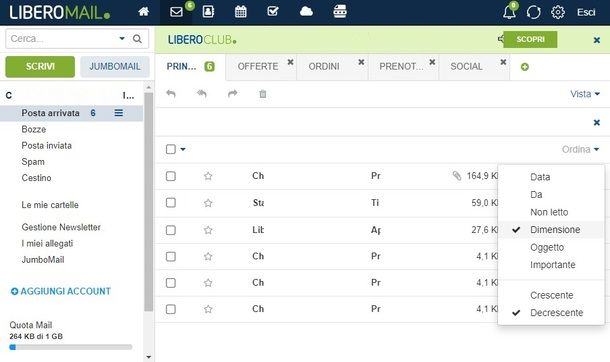
Non ti resta, quindi, che iniziare a eliminare le email che ritieni superflue; per spostare singolarmente un messaggio nel cestino, fai clic sulla casella situata a sinistra in corrispondenza del nome del mittente della email scelta.
Successivamente, premi sull'icona del cestino situata in alto che e dai conferma premendo sul pulsante OK. In alternativa, puoi anche trascinare direttamente l'anteprima del messaggio con il mouse rilasciandola sulla cartella Cestino che è visualizzata nell'elenco di voci a sinistra e poi premere sul pulsante OK.
Per eliminare più di un messaggio con una singola operazione ti è sufficiente mettere la spunta sulle caselle delle email da cestinare e ripetere i passaggi di cui sopra (anche in questo caso i messaggi possono essere direttamente trascinati nel cestino).
Ripeti queste procedure anche per le altre cartelle della tua casella di posta, es. Bozze, Posta inviata, Spam e così via. Ora, per liberare spazio, dovrai eliminare definitivamente i messaggi; fai clic, quindi, sulla voce Cestino e spunta le email da eliminare, successivamente premi sull'icona del cestino posta in alto come ti ho mostrato in precedenza; dai quindi conferma premendo sul pulsante OK e il gioco è fatto.
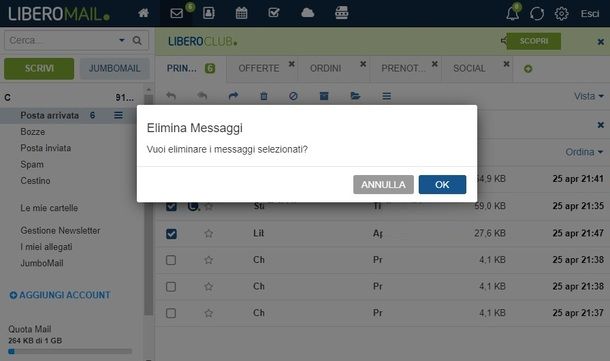
Come potrai vedere dall'indicatore situato nella parte sinistra dello schermo, sotto la voce Quota Mail, il tuo spazio di archiviazione dovrebbe essere appena aumentato.
Eventualmente, se hai problemi anche con il tuo spazio di archiviazione di Libero Drive, puoi eliminare gli elementi memorizzati su quest'ultimo aprendo la schermata della posta in arrivo su Libero Mail e cliccando sulla voce I mei allegati posta nell'elenco a sinistra. Da qui, premi sulle voci Documenti, Musica, Immagini, Video (a seconda del tipo di file che desideri eliminare) e ripeti i passaggi visti sopra nel caso dell'eliminazione delle email.
Come liberare spazio casella Mail Libero: smartphone e tablet
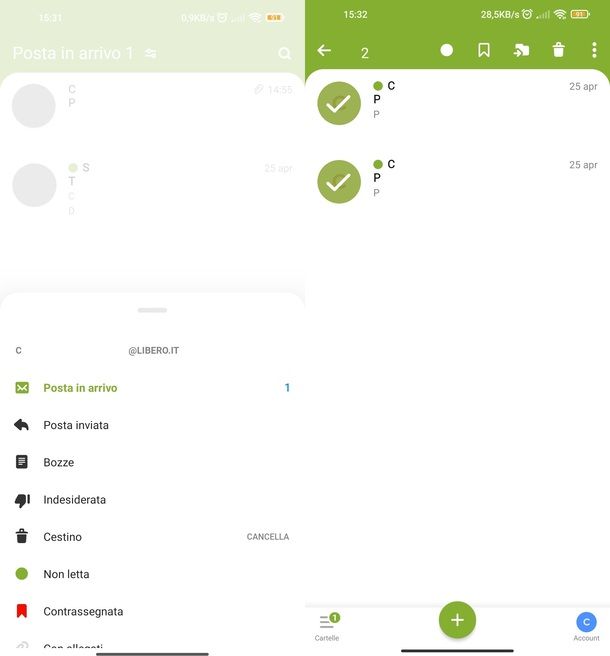
Nelle prossime righe ti mostrerò come liberare spazio su Libero Mail dall'app del servizio disponibile per dispositivi Android (inclusi quelli privi di accesso ai servizi Google), iPhone e iPad. Dopo aver avviato l'applicazione suddetta, provvedi dunque all'eliminazione dei messaggi.
Se vuoi che siano mostrate solo le email con allegati (ossia quelle in genere più “pesanti”), dalla schermata iniziale dell'app, premi sulla voce Posta in arrivo e seleziona la voce Con allegati. A questo punto, per cancellare un'email singolarmente, esegui un tap prolungato sull'anteprima di un messaggio, poi fai tap sull'icona del cestino situata in alto a destra e il gioco è fatto.
Se, invece, intendi eliminare più di un messaggio con una singola operazione, effettua un tap prolungato sull'anteprima della prima email da cancellare, poi premi su tutti gli altri messaggi da eliminare e, infine, fai tap sull'icona del cestino.
A questo punto, dovrai cancellare definitivamente i messaggi; per procedere in questo senso, premi quindi sull'icona Cartelle situata in basso a sinistra e, da qui, fai tap sulla voce Cestino. Ora non ti resta che ripetere i passaggi di cui sopra. Davvero immediato, non ti pare? Se hai altri problemi o dubbi riguardo il servizio di posta elettronica del quale ti ho parlato in questo tutorial, dai un'occhiata al mio approfondimento su come contattare Libero Mail.

Autore
Salvatore Aranzulla
Salvatore Aranzulla è il blogger e divulgatore informatico più letto in Italia. Noto per aver scoperto delle vulnerabilità nei siti di Google e Microsoft. Collabora con riviste di informatica e cura la rubrica tecnologica del quotidiano Il Messaggero. È il fondatore di Aranzulla.it, uno dei trenta siti più visitati d'Italia, nel quale risponde con semplicità a migliaia di dubbi di tipo informatico. Ha pubblicato per Mondadori e Mondadori Informatica.